|
2013.02.21: Image-Pro Insight / Q Capture-Pro 7が起動できなくなる問題につきまして
マイクロソフトより2013年1月9日にリリースされたWindowsのパッチをWindows UpdateやWindows の
自動更新によって適用するとImage-Pro Insight / Q Capture-Pro 7が起動できなくなる事が判明致しました。
この問題に対する対処方法は以下のとおりです。
 対策方法(2013.2.21) 対策方法(2013.2.21)
 暫定対策(2013.1.16) 暫定対策(2013.1.16)
<32bit/64bit Windows 7 SP1 の場合>
- 「スタート−すべてのプログラム−Windows Update」をクリックします。以下のウィンドウが表示されます。
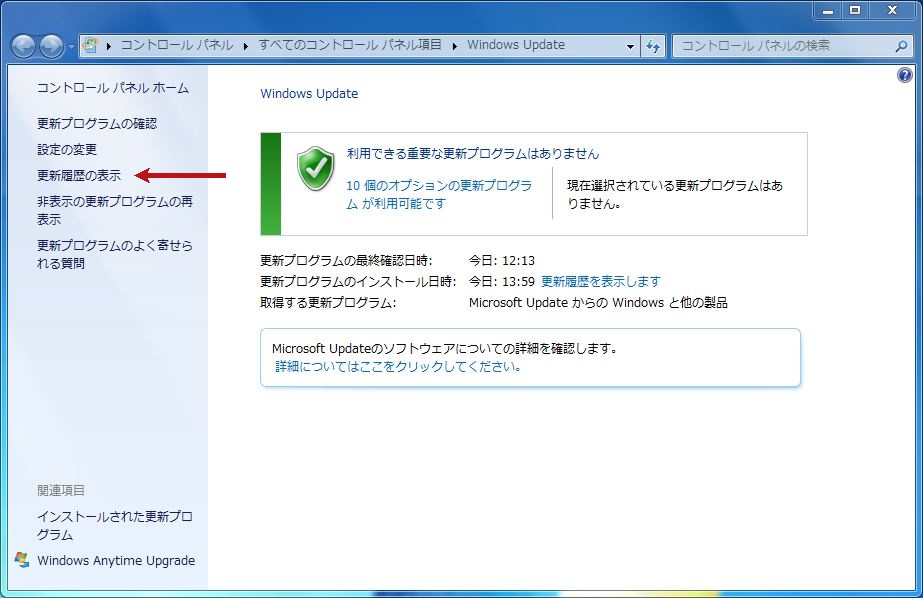
- 上のウィンドウの「更新履歴の表示」をクリックします。以下のウィンドウが表示されます。
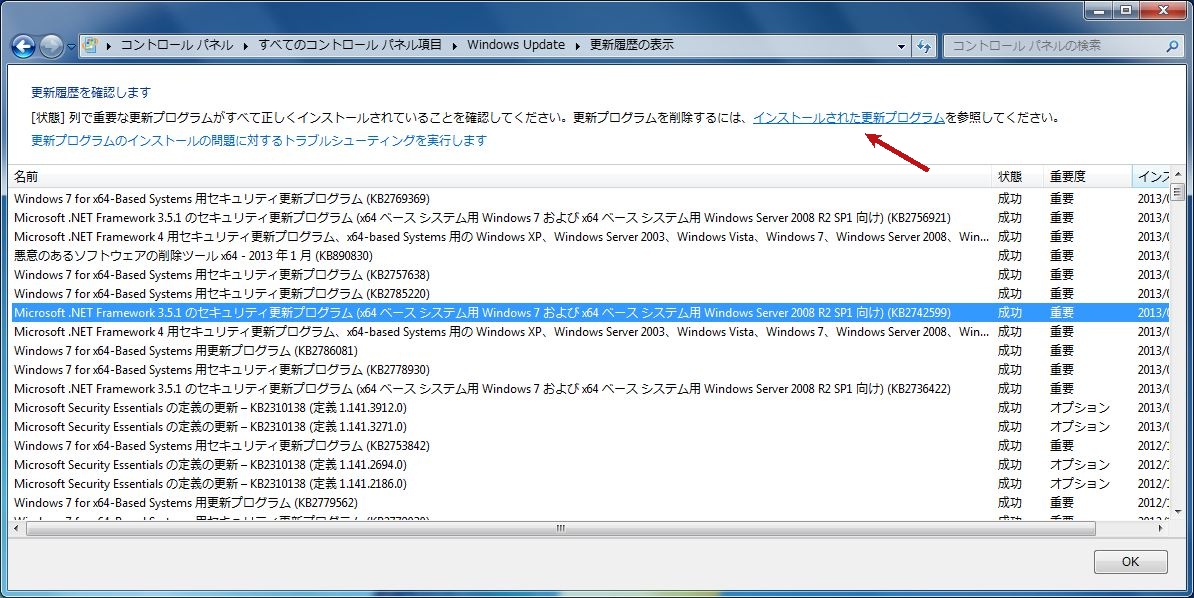
- 上のウィンドウで KB2742599 が適用されている事を確認してから、上のウィンドウの
「インストールされた更新プログラム」
をクリックします。以下のウィンドウが表示されます。
(注:下図はスクロール後です)
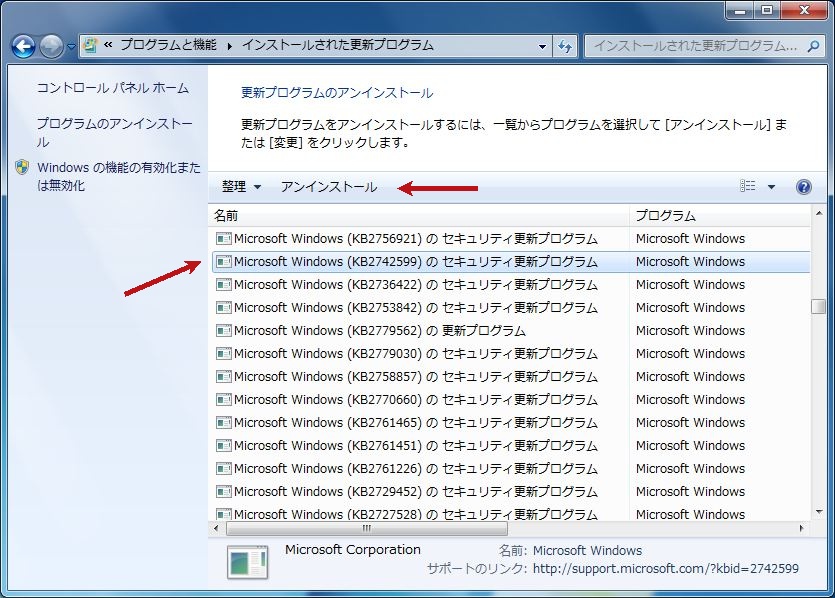
-
上のウィンドウで KB2742599 の行をクリックして選択し、次に「アンインストール」をクリックします。
次の確認ダイアログが表示されますので、「はい」をクリックしてアンインストールを開始します。
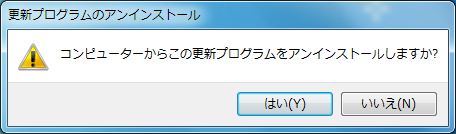
重要:上記手順で削除したWindowsのパッチはWindows Updateの実行や次回のWindows の自動更新に
よって再度適用されてしまいますので、もし自動更新によって再適用された場合は上記の手順を
再度行って下さい。
<Windows XP SP3 の場合>
- 削除すべき更新の確認
「スタート−Windows Update」をクリックします。以下のウィンドウが表示されます。
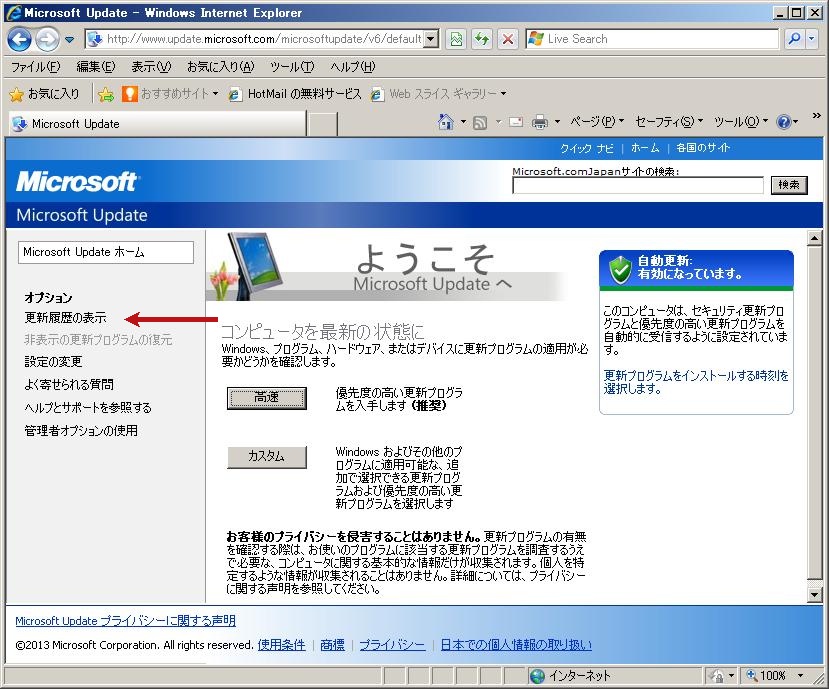
- 上のウィンドウの「更新履歴の表示」をクリックします。以下のウィンドウが表示されます。
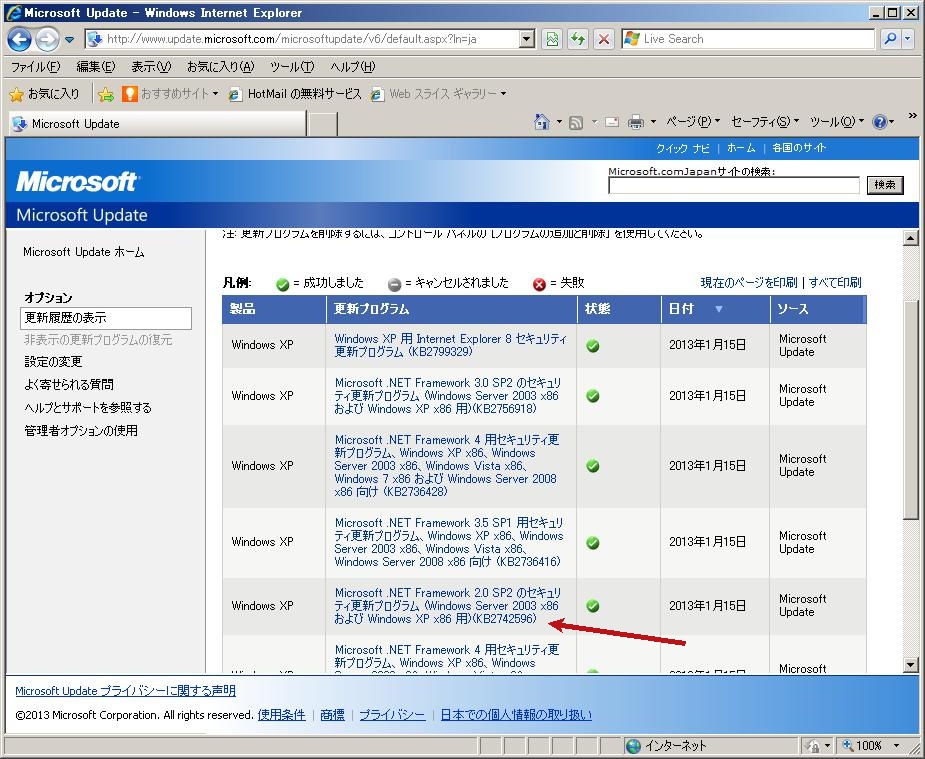
-
上のウィンドウで KB2742596 が適用されている事を確認します。
-
更新 KB2742596 の削除
コントロールパネルの「プログラムの追加と削除」をクリックし、表示されたダイアログの「更新プログラムの表示」に
チェックを入れます。
「プログラムの追加と削除」ウィンドウが以下の様に表示されます(注:下図はスクロール・選択後です)
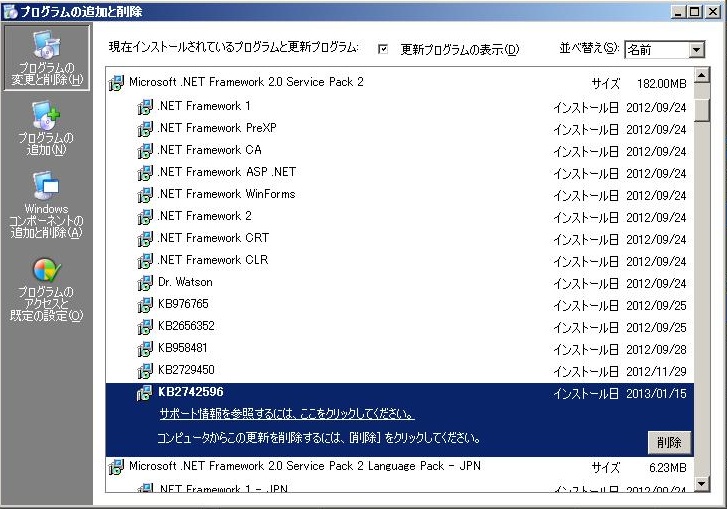
-
上のウィンドウで KB2742596 の行をクリックして選択し、次に「削除」をクリックします。
次の確認ダイアログが表示されますので、「はい」をクリックしてアンインストールを開始します。

重要:上記手順で削除したWindowsのパッチはWindows Updateの実行や次回のWindows の
自動更新によって再度適用されてしまいますので、もし自動更新によって再適用された場合は
上記の手順を再度行って下さい。
|